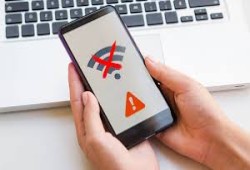بعض الناس مروا بتجربة فقدان هاتفهم، إما عن طريق السرقة، أو اختفائه في مكان غير معلوم، ويدركون أكثر من غيرهم حجم المعاناة التي تكبدوها في رحلتهم للوصول إليه، لذا قد تكون أنت في غنى عن ذلك من خلال اتباع بعض القواعد البسيطة.
وقدمت شركة "أسوريون" المختصة في تقديم الدعم الفني للأجهزة الإلكترونية، سلسلة من النصائح التي تساعد على تحديد موقع الهواتف بسهولة في حال فقدانها، وذلك على النحو التالي:
أعادت جوجل تسمية خدمة " Find My Device-العثور على جهازي" إلى "Find Hub – العثور على المركز"، والتي تتضمن تحديثًا يُسهّل من خلاله تتبع مفقوداتك الإلكترونية.
لا يقتصر الأمر على هاتفك الأندرويد فحسب، بل ستتمكن من العثور على الأجهزة اللوحية والملحقات المتوافقة، وحتى علامات التتبع التي تعمل بتقنية البلوتوث، حتى لو كانت غير متصلة بالإنترنت أو مطفأة.
يعمل هذا التحديث من خلال الاتصال الآمن بشبكة ضخمة من أجهزة أندرويد القريبة، مُجمعة من المستخدمين. عند فقدان أي جهاز، تستطيع هذه الأجهزة رصد إشارة البلوتوث الخاصة به بشكل مجهول، وإرسال موقعه إليك.
كل ذلك محمي بميزات خصوصية متعددة الطبقات، بما فيها التشفير الشامل، بما يتيح لك رؤية مكان أجهزتك وحدك. يتم طرح التحديث على أجهزة أندرود التي تعمل بنظام التشغيل أو إس 9 أو الإصدارات الأحدث.
كيفية العثور على جهاز أندرويد المفقود
أهم خطوة هي التأكد من جاهزية جهاز أندرويد قبل فقدانه. يجب تفعيل الإعدادات التالية (مع العلم أن الإعدادات والخطوات قد تختلف قليلاً حسب طراز هاتفك وإصدار نظام التشغيل):
حساب جوجل: تأكد من تسجيل الدخول. يتم تمكين Find Hub تلقائيًا للأجهزة المرتبطة بحساب جوجل.
خدمات الموقع: قم بإبقاء هذه الخدمة قيد التشغيل لضمان التتبع الدقيق.
إعدادات Find Hub: انتقل إلى الإعدادات > Google > الأمان الشخصي وسلامة الجهاز > Find Hub ، ثم تأكد من تفعيل خيار تحديد موقع الجهاز.
العثور على الأجهزة غير المتصلة بالإنترنت: للمساعدة في تحديد موقع هاتفك حتى لو كان مغلقًا أو نفد شحن البطارية، انتقل إلى الإعدادات > Google > Find Hub واختر أحد هذه الخيارات ضمن البحث عن الأجهزة غير المتصلة بالإنترنت :
مع الشبكة في المناطق ذات حركة المرور الكثيفة فقط (افتراضي)
مع شبكة في جميع المناطق (تغطية أوسع)
3 طرق للعثور على جهاز أندرويد المفقود
إليك ثلاث طرق سهلة لتتبع هاتفك المفقود:
1. تتبع موقع هاتفك باستخدام Find Hub
على هاتف أو كمبيوتر آخر، انتقل إلى http://android.com/find .
قم بتسجيل الدخول باستخدام حساب جوجل المرتبط بهاتفك المفقود.
في الشريط الجانبي، سترى "جميع أجهزتنا". انقر على الجهاز الذي تريد العثور عليه. على الخريطة، سترى آخر موقعًا تقريبيًا معروفًا لهاتفك. إذا تعذر العثور على الجهاز، فسيظهر لك سجل المواقع (إن وُجد).
من صفحة الخريطة، لديك ثلاثة خيارات - العثور على جهاز أندرويد الخاص بك أو تأمينه أو مسحه:
- شغّل الصوت. حتى لو كان الوضع صامتًا أو اهتزازيًا، سيظل هاتفك يرن.
- تأمين الجهاز. يمكنك القيام بذلك باستخدام رقم موقعك الحالي، أو إنشاء رقم جديد. يتيح لك هذا الخيار أيضًا ترك رسالة أو رقم هاتف لأي شخص يجد جهازك ليتمكن من الوصول إليك.
- إعادة ضبط المصنع للجهاز. يمكنك القيام بذلك عن بُعد لحماية معلوماتك الشخصية في حال وقوعها في أيدٍ غير أمينة.
إذا كنت تحاول تحديد موقع هاتفك عبر ميزة Find Hub ولم تنجح، فمن المرجح أن بطارية هاتفك قد نفدت أو أنه غير متصل بشبكة واي فاي. لكن عليك الاستمرار في المحاولة. بمجرد اتصال الهاتف بالشبكة، سيظهر على الخريطة.
2. ابحث عن هاتفك باستخدام مكبر الصوت الذكي في منزلك
إذا فقدت هاتفك وتعرف أنه موجود في مكان ما في منزلك، فقد يساعدك مكبر الصوت الذكي. تأكد من تسجيل الدخول إلى حسابك على جهازك ومكبر الصوت الذكي، وسيساعدك في العثور على هاتفك بسرعة.
إذا كان لديك جهاز Google Home Hub™، يمكنك على سبيل المثال قول: "يا جوجل، ابحث عن هاتفي". سيؤكد مكبر الصوت الذكي بعد ذلك الجهاز الذي تسأل عنه ويُصدر رنينًا. والأفضل من ذلك؟ حتى لو كان هاتفك في وضع الصامت أو الاهتزاز، سيظل يُصدر صوتًا.
3. ابحث عن هاتفك باستخدام جهاز تعقب بلوتوث
إذا كنت تنسى مكان هاتفك كثيرًا يمكنك شراء أجهزة تتبع بلوتوث® - التي تُستخدم للعثور على الأشياء المفقودة مثل الهواتف - كل ما عليك فعله هو مزامنة هاتفك مع جهاز التتبع، بحيث يُصدر جهاز التتبع تنبيهًا على هاتفك عند فقدانه مؤقتًا خلف وسادة الأريكة لمساعدتك في العثور عليه بشكل أسرع.
إضافة معلومات اتصال بديلة إلى شاشة القفل الخاصة بهاتفك
يمكنك أيضًا إعداد رسالة على شاشة القفل تتضمن معلومات اتصال بديلة. من خلال الدراسات، وجد أن الهواتف التي تحتوي على هذه الرسائل كانت أكثر عرضة بثلاث مرات لإعادة أصحابها في حال فقدانها. إعدادها سهل للغاية.
- افتح الإعدادات > شاشة القفل وAOD .
- انقر فوق معلومات الاتصال
- أدخل رقم هاتف بديل أو بريدك الإلكتروني، ثم انقر فوق تم .
- إذا كان لديك هاتف Google Pixel™، فانقر على الإعدادات > الشاشة > شاشة القفل . ثم انقر على إضافة نص إلى شاشة القفل، وأضف معلوماتك، ثم انقر على حفظ.